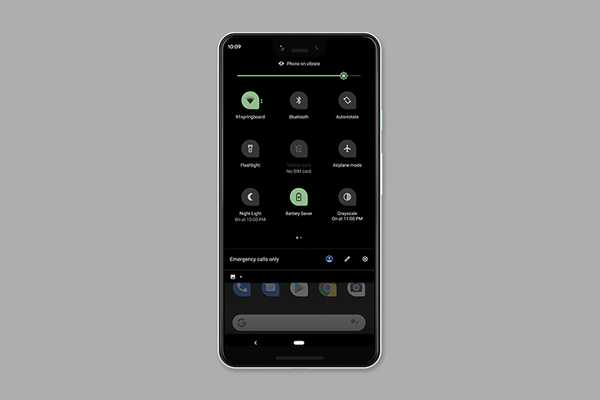
Thomas Glenn
0
3148
762
Google tocmai a lansat prima versiune beta pentru versiunea sa viitoare de Android - Android Q - și vine cu o grămadă de funcții nemaipomenite. Cu toate acestea, dacă, la fel ca noi, ați fost încântat să verificați modul întunecat din Android Q, veți fi trist să știți că Google a eliminat comutarea din prima versiune beta. Din fericire, există câteva modalități prin care puteți utiliza în continuare modul întunecat în Android Q. Așadar, să aruncăm o privire la cum să activați modul întunecat al Android Q:
Notă: Dacă nu ați instalat Android Q pe dispozitivul dvs., există rapoarte că veți putea utiliza modul întunecat pe Android Q dacă îl activați pe dispozitivul Android Pie înainte de instalarea actualizării Android Q.
Utilizați economisirea bateriei pentru a activa modul întunecat
Una dintre cele mai ușoare metode de a verifica modul întunecat în Android Q este de a utiliza pur și simplu Battery Saver. Da, Google știe că ecranele AMOLED pot ajuta la economisirea bateriei cu o temă întunecată. În orice caz, iată câteva moduri de a activa modul de economisire a bateriei și a verifica modul întunecat în Android Q:
Utilizați Android Q Dark Mode din Setări rapide:
Glisați în jos panoul de notificări pentru a ajunge la nuanța de setări rapide, apoi apăsați pe comutatorul „Economisire baterie” pentru a comuta rapid între modul luminos și modul întunecat..
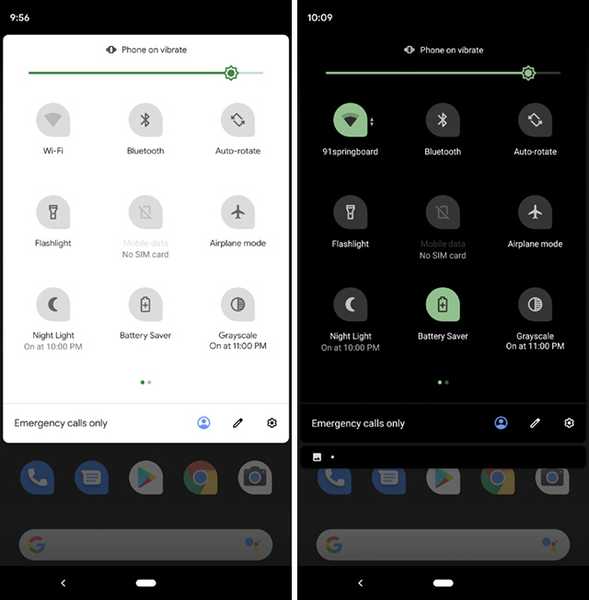
Folosiți Android Q Dark Mode din Setări:
- În Setări, mergeți la 'Baterie.' Aici, atingeți „Economisirea bateriei.'
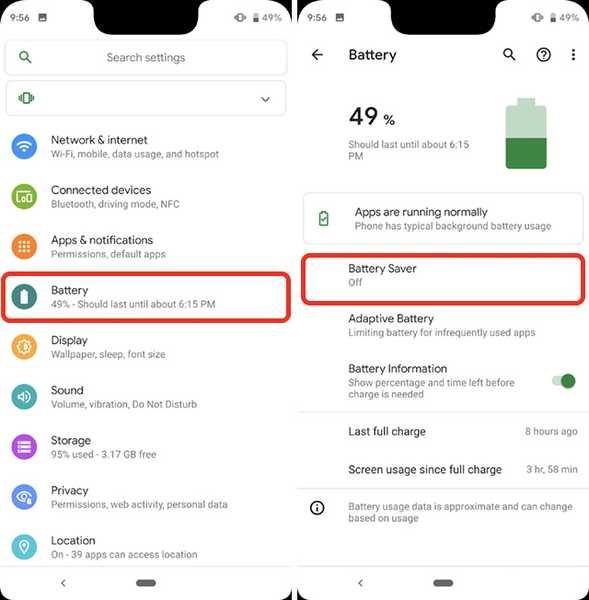
- Acum, fie atingeți „Porniți acum'sau setați un program pentru modul de economisire a bateriei. De fiecare dată când telefonul trece la modul de economisire a bateriei, acesta va trece la tema întunecată. Sau poți doar să-l păstrezi tot timpul.
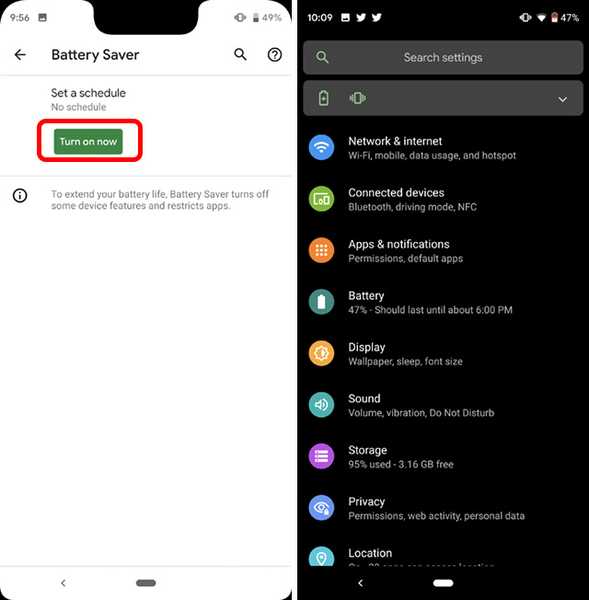
Utilizați ADB pentru a activa modul Dark în Android Q
În timp ce metoda anterioară este rapidă și ușor de utilizat, aceasta vă va obliga să utilizați un mod de economisire a bateriei pe telefon pentru modul întunecat și, dacă doriți să utilizați tot timpul modul întunecat, este posibil să nu doriți întotdeauna mențineți telefonul în modul de economisire a bateriei. Din fericire, oamenii buni de la XDA au descoperit o comandă ADB pentru a activa modul întunecat în Android Q:
- În primul rând, asigurați-vă că aveți ADB configurat pe sistemul dvs. Dacă nu, puteți urmări ghidul nostru despre modul de configurare ADB pentru a pregăti totul.
- Conectați dispozitivul dvs. Pixel care rulează Android Q beta build la computer sau Mac și lansați un terminal (sau prompt de comandă) în același director în care se află fișierele dvs. ADB..
- Pentru a activa modul întuneric, utilizați următoarea comandă:
setările adb shell pun securizat ui_night_mode 2
- Reporniți dispozitivul și modul de întunecare a întregului sistem va fi activat pe acesta.
- Pentru a dezactiva modul întunecat, utilizați următoarea comandă:
setările adb shell pun ui_night_mode sigure
VEZI ȘI: Cum să instalați Android Q Beta 1 pe dispozitivele dvs. Pixel
Utilizați modul Dark în Android Q
De acum, comutarea pentru a activa sau a dezactiva modul întuneric nu este disponibilă în Android Q. Cu toate acestea, văzând că modul întunecat este practic ascuns doar în spatele unei comenzi ADB și este de fapt disponibil chiar și prin modul de economisire a bateriei, există șanse mari. că Google va readuce comutarea în Android Q într-o viitoare actualizare (poate Android Q beta 2? Să sperăm). Până atunci, puteți utiliza aceste metode pentru a verifica modul întuneric. De asemenea, dacă cunoașteți orice alte metode pentru a activa modul întunecat în Android Q, informați-ne în comentariile de mai jos.















